
La touche de raccourci pour faire pivoter l'écran dans Win10 est : Ctrl+alt+flèches (touches droite/gauche/haut/bas). Autres façons de faire pivoter l'écran : cliquez avec le bouton droit sur le bureau et sélectionnez "Rotation" dans les options graphiques pour définir des rotations de 0, 90, 180 et 270 degrés.

Windows 10 est un nouveau système d'exploitation qui prend en charge plusieurs terminaux tels que les PC, ordinateurs portables, tablettes, etc. Il possède de nombreuses nouvelles fonctions pratiques. Parfois, lorsque nous regardons une image affichée horizontalement, en plus de faire pivoter l'image, nous faisons également pivoter le moniteur. En fait, il existe un autre moyen, l'écran mélodique.
Comment faire pivoter l'écran dans win10 :
1 Utilisez les touches de raccourci
pour appuyer directement. Touches Ctrl+Alt+droite/Gauche/Haut/Bas pour basculer. N'est-ce pas très simple ? Paramètres de rotation 0, 90, 180, 270 degrés.
Vous pouvez également définir différentes touches de raccourci en fonction de vos propres habitudes de fonctionnement. Cliquez avec le bouton droit sur le bureau pour ouvrir les options graphiques et. entrez dans l’interface des paramètres. Le mien est un affichage intégré, et si certains sont des affichages indépendants, les titres affichés seront différents.
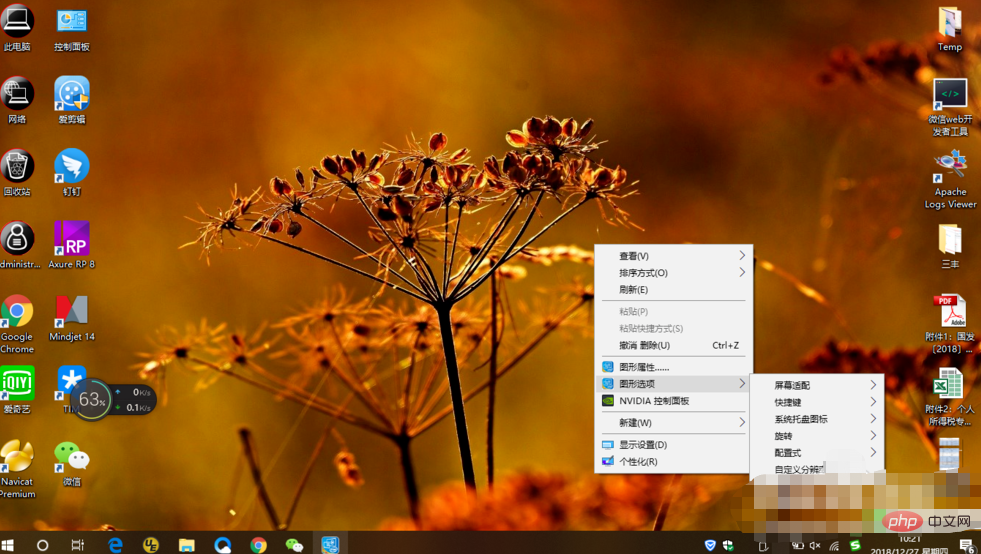
Tutoriel recommandé :  tutoriel Windows
tutoriel Windows
Ce qui précède est le contenu détaillé de. pour plus d'informations, suivez d'autres articles connexes sur le site Web de PHP en chinois!
 Le commutateur Bluetooth Win10 est manquant
Le commutateur Bluetooth Win10 est manquant
 Pourquoi toutes les icônes dans le coin inférieur droit de Win10 apparaissent-elles ?
Pourquoi toutes les icônes dans le coin inférieur droit de Win10 apparaissent-elles ?
 La différence entre le sommeil et l'hibernation Win10
La différence entre le sommeil et l'hibernation Win10
 Win10 suspend les mises à jour
Win10 suspend les mises à jour
 Que faire si le commutateur Bluetooth est manquant dans Windows 10
Que faire si le commutateur Bluetooth est manquant dans Windows 10
 win10 se connecte à une imprimante partagée
win10 se connecte à une imprimante partagée
 Nettoyer les fichiers indésirables dans Win10
Nettoyer les fichiers indésirables dans Win10
 Comment partager une imprimante dans Win10
Comment partager une imprimante dans Win10